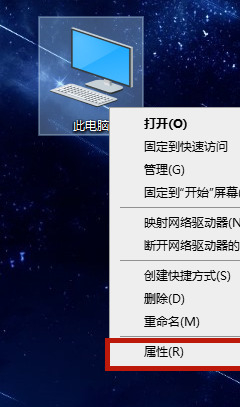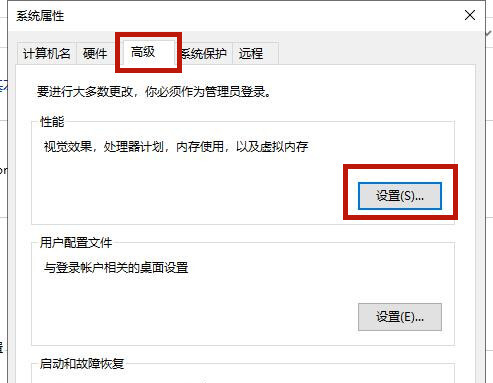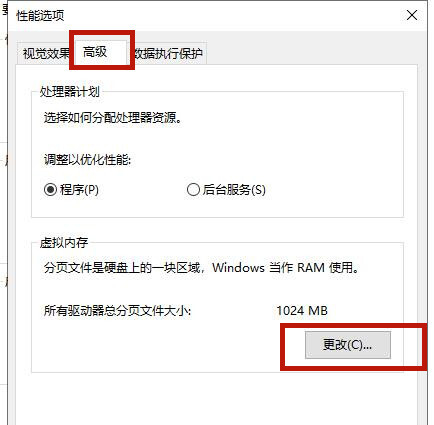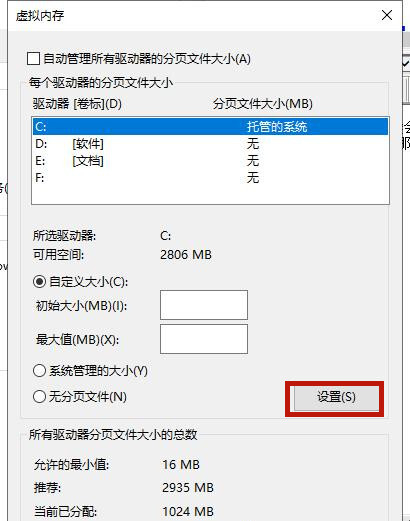Win10的虚拟内存如何设置?
在使用Win10系统的电脑时间久了以后,会经常有提示内存不足的情况,一般遇到这种情况我们可以用设置虚拟内存的方法来缓解,那么如何去设置虚拟内存呢?下面就和小编一起来看看Win10虚拟内存的设置方法吧。
Win10虚拟内存的设置方法
1、首先右键点击桌面上的“计算机”,选择“属性”。
2、点击属性面板左侧的“高级系统设置”。
3、进入“高级”选项卡,选择“设置”。
4、再次选择“高级”选项卡,并点击更改。
5、去掉“自动管理所有驱动器的分页文件大小”的勾选。
6、点击“自定义大小”,接下来就可以设置初始大小和最大值了。
7、完成后先点击“设置”,然后点击“完成”,这时候我们就将win10虚拟内存设置完成了。
相关文章
- Win10电脑怎么使用自带的功能删除流氓软件?
- 2020免费升级Win10图文教程
- Win10家庭版如何关闭自动更新?Win10家庭版关闭自动更新的方法
- 戴尔电脑Win10如何重装Win7?戴尔电脑Win10重装Win7的方法
- Win10专业版搜索不到共享打印机怎么办?Win10专业版搜索不到共享打印机解决办法
- Win10电脑的微软应用商店打不开怎么解决?
- Win10专业版如何修复Steam磁盘写入错误?
- Win10自动安装软件怎么办?解决Win10自动安装软件方法
- Win10系统广告关不掉怎么办?Win关闭系统广告教程
- 如何关闭Win10系统通知消息栏?
- win10更新失败怎么解决
- Win10关闭自动锁屏还是会锁屏怎么办?
- Win10专业版提示依赖服务或组无法启动怎么解决?
- 如何查看Win10专业版的版本号?查看Win10专业版版本号的方法
- Win10系统屏幕自动息屏怎么办?Win10系统屏幕自动息屏解决教程
- Win10电脑怎么设置U盘启动?